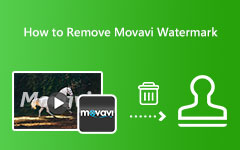Απλοί τρόποι για να αφαιρέσετε το υδατογράφημα iStock
Αν ψάχνετε για μια εφαρμογή που παρέχει εντυπωσιακά και υψηλής ποιότητας βίντεο και εικόνες, το iStock μπορεί να είναι η απάντησή σας. Το iStock είναι ένας διαδικτυακός πάροχος φωτογραφιών στοκ φωτογραφιών χωρίς δικαιώματα. Προσφέρει εκατομμύρια φωτογραφίες και βίντεο υψηλής ποιότητας που μπορείτε να κατεβάσετε. Με το iStock, μπορείτε να βρείτε εξαιρετικές εικόνες, βίντεο, clipart, εικονογραφήσεις και κομμάτια ήχου που μπορείτε να κατεβάσετε και να μοιραστείτε με τους φίλους σας. Ωστόσο, τα βίντεο, οι εικόνες και άλλα είδη υλικού που παρέχει το iStock δεν είναι δωρεάν. Έτσι, σε αυτό το ιστολόγιο, θα σας δείξουμε τα απλά βήματα και τα εργαλεία πώς να αφαιρέσετε το υδατογράφημα iStock από τα βίντεο ή τις εικόνες σας.
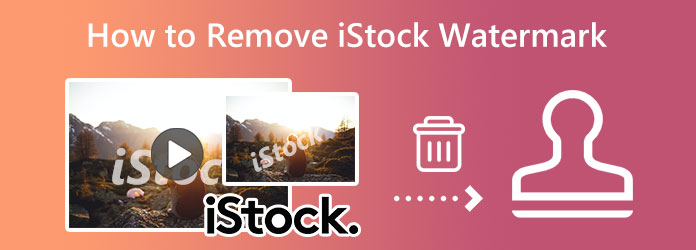
- Μέρος 1: Πώς να αφαιρέσετε το υδατογράφημα iStock από τα βίντεο
- Μέρος 2: Πώς να αφαιρέσετε το υδατογράφημα iStock από τις φωτογραφίες δωρεάν
- Μέρος 3: Πώς να αφαιρέσετε το υδατογράφημα iStock από την εικόνα στο Photoshop
- Μέρος 4: Συχνές ερωτήσεις σχετικά με τον τρόπο κατάργησης του υδατογραφήματος iStock
Μέρος 1. Πώς να αφαιρέσετε το υδατογράφημα iStock από τα βίντεο
Εάν δεν μπορείτε να αγοράσετε τα βίντεο ή τις εικόνες iStock, υπάρχει ακόμα τρόπος να αφαιρέσετε το υδατογράφημα iStock. Η αφαίρεση του υδατογραφήματος iStock δεν είναι δύσκολη. Διαβάστε αναλυτικά αυτήν την ενότητα για να μάθετε πώς να αφαιρείτε το υδατογράφημα iStock από τα βίντεό σας χρησιμοποιώντας το καλύτερο εργαλείο αφαίρεσης υδατογραφήματος βίντεο.
Tipard Video Converter Ultimate είναι η καλύτερη εφαρμογή εάν θέλετε να αφαιρέσετε το υδατογράφημα iStock από τα βίντεο. Αυτή η εφαρμογή ήταν αρχικά ένας μετατροπέας βίντεο με πολλές άλλες προηγμένες λειτουργίες επεξεργασίας, όπως το εργαλείο αφαίρεσης υδατογραφήματος βίντεο, το πρόγραμμα επεξεργασίας μεταδεδομένων βίντεο, το πρόγραμμα αντιστροφής βίντεο και πολλά άλλα. Και στη λειτουργία αφαίρεσης υδατογραφήματος βίντεο, μπορείτε να αφαιρέσετε οποιοδήποτε υδατογράφημα, όπως λογότυπα, κείμενα ή εικόνες. Επιπλέον, μπορείτε να αφαιρέσετε το υδατογράφημα χωρίς να ανησυχείτε για την ποιότητα του βίντεό σας, επειδή μπορεί να αφαιρέσει το υδατογράφημα χωρίς απώλειες. Επίσης, υποστηρίζει όλους τους τύπους μορφών βίντεο, συμπεριλαμβανομένων MP4, AVI, MOV, MKV, VOB, SWF, WMV, WebM και 500+ ακόμη μορφές.
Επιπλέον, είναι μια φιλική προς το χρήστη εφαρμογή. εάν είστε νέοι στην αφαίρεση υδατογραφημάτων, μπορείτε να χρησιμοποιήσετε αυτήν την εφαρμογή για να αφαιρέσετε αυτά τα ενοχλητικά. Αυτό που είναι ακόμη υπέροχο με το Tipard Video Converter Ultimate είναι ότι μπορείτε να το κατεβάσετε σε όλα τα λειτουργικά συστήματα, συμπεριλαμβανομένων των Windows, macOS και Linux. Επομένως, εάν θέλετε να αφαιρέσετε το υδατογράφημα iStock από το βίντεό σας, ακολουθήστε τις παρακάτω απλές οδηγίες.
Πώς να αφαιρέσετε το υδατογράφημα iStock με το καλύτερο εργαλείο αφαίρεσης υδατογραφήματος iStock:
Βήμα 1 Για το πρώτο βήμα, κατεβάστε το Tipard Video Converter Ultimate στη συσκευή σας επιλέγοντας το Λήψη κουμπί παρακάτω. Στη συνέχεια, ακολουθήστε τη διαδικασία εγκατάστασης και εκτελέστε την εφαρμογή.
Βήμα 2 Στη συνέχεια, μεταβείτε στο Εργαλειοθήκη πίνακα στην πρώτη διεπαφή του λογισμικού. Στη συνέχεια, θα δείτε τη λίστα με τις δυνατότητες επεξεργασίας που προσφέρει το Tipard. Και στο σύνολο εργαλείων, επιλέξτε το Βίντεο Αφαίρεση υδατογραφήματος χαρακτηριστικό.
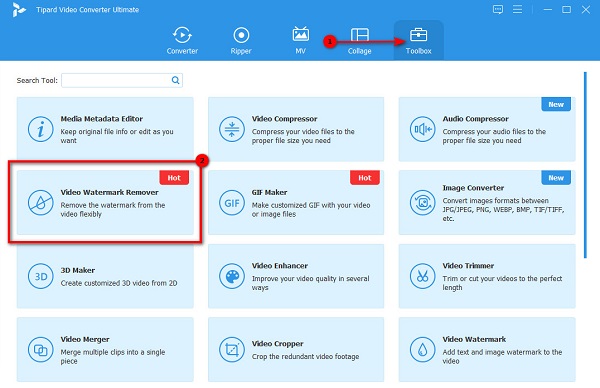
Βήμα 3 Και στην ακόλουθη διεπαφή, εισαγάγετε το αρχείο βίντεο κάνοντας κλικ στο εικονίδιο συν (+).. Εναλλακτικά, μπορείτε να σύρετε και να αποθέσετε το βίντεό σας στο πλαισίου σήματος συν (+). για να εισαγάγετε το βίντεό σας.
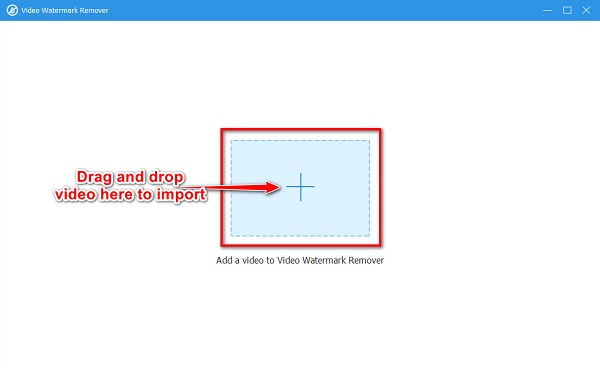
Βήμα 4 Στη συνέχεια, κάντε κλικ στο Προσθέστε περιοχή αφαίρεσης υδατογραφήματος κουμπί στην ακόλουθη διεπαφή. Και στη συνέχεια, θα κατευθυνθείτε σε μια νέα διεπαφή.
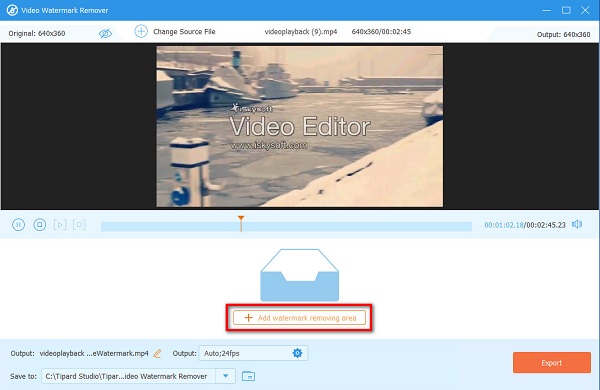
Βήμα 5 Θα δείτε την περιοχή αφαίρεσης υδατογραφήματος και την προεπισκόπηση του βίντεό σας. Μετακινήστε την περιοχή αφαίρεσης στο υδατογράφημα iSktock στο βίντεό σας και αλλάξτε το μέγεθος της περιοχής αφαίρεσης ώστε να καλύψει ολόκληρο το υδατογράφημα.

Βήμα 6 Στη συνέχεια, μπορείτε να κάνετε προεπισκόπηση του βίντεό σας για να ελέγξετε αν όλα είναι καλά. Χτύπα το εξαγωγή κουμπί στην κάτω δεξιά γωνία της διεπαφής για να αποθηκεύσετε την έξοδο στη συσκευή σας. Και μετά, Tipard Video Converter Ultimate θα αποθηκεύσει αυτόματα την έξοδο σας.
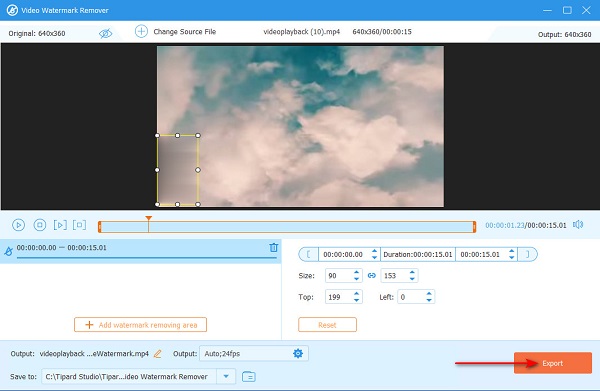
Μέρος 2. Πώς να αφαιρέσετε το υδατογράφημα iStock από τις φωτογραφίες δωρεάν
Μπορείτε επίσης να λάβετε εικόνες από το iStock. Με το iStock, μπορείτε να έχετε εκατομμύρια εξαιρετικές εικόνες με γραφικά υψηλής ποιότητας. Αλλά όπως αναφέραμε παραπάνω, όταν δεν αγοράσατε μια εικόνα, το iStock θα τοποθετήσει ένα υδατογράφημα στη φωτογραφία σας. Αλλά μην ανησυχείς; Έχουμε επίσης μια λύση εάν θέλετε να αφαιρέσετε το υδατογράφημα iStock online από την εικόνα σας.
Tipard Watermark Remover Δωρεάν Online είναι ένα διαδικτυακό εργαλείο που μπορείτε να χρησιμοποιήσετε για να αφαιρέσετε το υδατογράφημα iStock από την εικόνα σας. Με αυτό το εργαλείο, μπορείτε να αφαιρέσετε το υδατογράφημα από την εικόνα σας χρησιμοποιώντας το εργαλείο Polygonal, Lasso tool ή Brush tool. Επιπλέον, μπορείτε να διαγράψετε το υδατογράφημα από την εικόνα σας χωρίς να αφήσετε σημεία ή θολά μέρη στην εικόνα σας. Υποστηρίζει σχεδόν όλες τις μορφές εικόνας, όπως PNG, JPG, JPEG και BMP. Επίσης, μπορείτε να έχετε πρόσβαση σε όλα τα προγράμματα περιήγησης ιστού, όπως το Google, το Firefox και το Safari. Επιπλέον, είναι ένα εργαλείο φιλικό για αρχάριους επειδή έχει ένα απλό περιβάλλον εργασίας χρήστη.
Πώς να έχετε μια εικόνα iStock χωρίς υδατογράφημα:
Βήμα 1 Για να ξεκινήσετε, πρόσβαση Tipard Watermark Remover Δωρεάν Online αναζητώντας το στο πλαίσιο αναζήτησής σας. Μπορείτε επίσης να κάνετε κλικ στον παρεχόμενο σύνδεσμο απευθείας στην κύρια σελίδα τους.
Βήμα 2 Κάντε κλικ στο Επιλέξτε Φωτογραφία κουμπί στη διεπαφή της πρώτης οθόνης για να ανεβάσετε την εικόνα iStock σας. Μπορείτε να σύρετε και να αποθέσετε το είδωλό σας από τους φακέλους της επιφάνειας εργασίας σας για μεταφόρτωση.
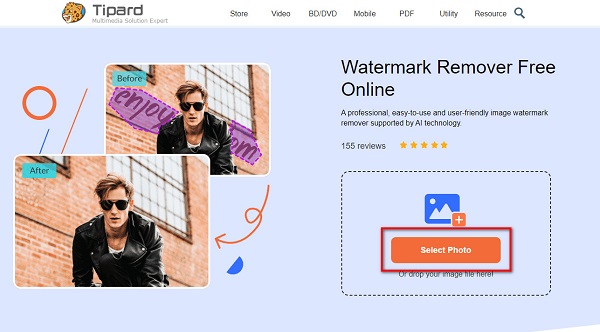
Βήμα 3 Μετά, επιλέξτε το εργαλείο αφαίρεσης που θέλετε να χρησιμοποιήσετε και, στη συνέχεια, εντοπίστε τα υδατογραφήματα iStock στην εικόνα σας. Κάντε κλικ στο ΑΦΑΙΡΕΣΗ κουμπί για να διαγράψετε τα υδατογραφήματα από τη φωτογραφία σας.
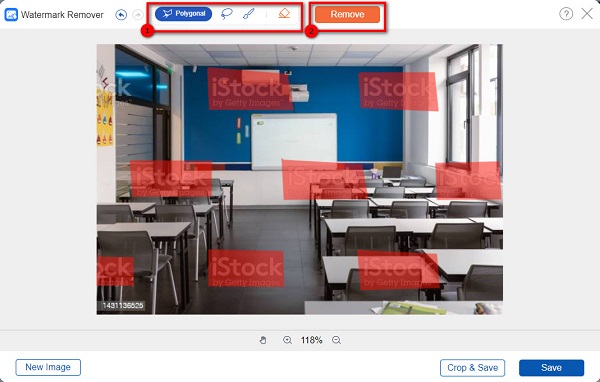
Βήμα 4 Τέλος, σημειώστε το Αποθήκευση κουμπί για να αποθηκεύσετε την εικόνα iStock χωρίς το υδατογράφημα.
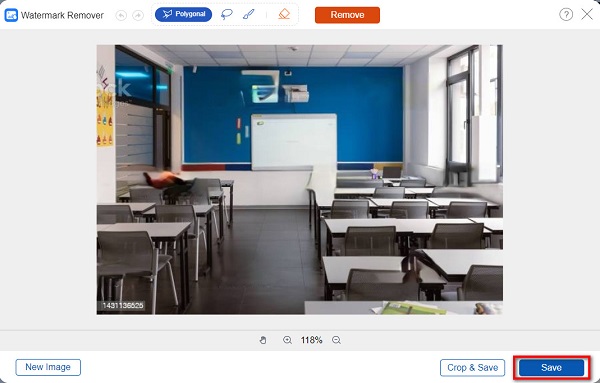
Μέρος 3. Πώς να αφαιρέσετε το υδατογράφημα iStock από την εικόνα στο Photoshop
Ίσως η πιο διάσημη εφαρμογή επεξεργασίας φωτογραφιών και αφαίρεσης υδατογραφήματος εικόνας για υπολογιστές είναι το Adobe Photoshop. Με το Adobe Photoshop, μπορείτε να επεξεργαστείτε την εικόνα σας επαγγελματικά με τα εργαλεία επεξεργασίας του. Αλλά ξέρατε ότι μπορείτε να χρησιμοποιήσετε το Photoshop για να αφαιρέσετε υδατογραφήματα; Ναι, το διάβασες σωστά. Και σε αυτό το μέρος, θα σας δείξουμε τα βήματα για το πώς να αφαιρέσετε το υδατογράφημα iStock με το Photoshop.
Βήμα 1 Ανοίξτε την εικόνα σας με το Photoshop και δημιουργήστε ένα εργαλείο επιλογής γύρω από το υδατογράφημα iStock. Στη συνέχεια, πηγαίνετε στο Επιλέξτε > Τροποποίηση > Ανάπτυξη για να ενσωματώσετε μερικά pixel φόντου.
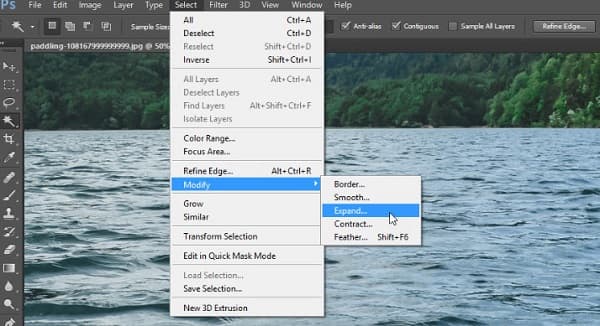
Βήμα 2 Πηγαίνετε στο Επεξεργασία > Συμπλήρωση. Και στο πλαίσιο διαλόγου Συμπλήρωση, επιλέξτε Περιεχόμενο που γνωρίζει στον πίνακα περιεχομένων. Ρυθμίστε το Τρόπος προς την Κανονικός, άλλαξε το Αδιαφάνεια προς την 100%, Και στη συνέχεια κάντε κλικ στο κουμπί OK.
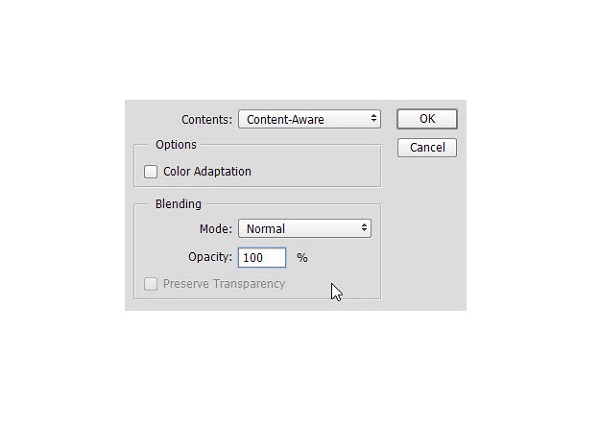
Βήμα 3 Τύπος CTRL + D στο πληκτρολόγιό σας για να επιλέξετε την επιλογή. Τώρα αυτό το υδατογράφημα θα συνδυάζεται με το φόντο, αλλά το περίγραμμα του υδατογραφήματος θα εξακολουθεί να είναι ορατό.
Βήμα 4 Για να αφαιρέσουμε το περίγραμμα κειμένου, θα χρησιμοποιήσουμε το Εργαλείο σφραγίδας κλώνου. Επιλέξτε το Εργαλείο σφραγίδας κλώνου από την πλαϊνή γραμμή εργαλείων. Κρατήστε πατημένο το πλήκτρο Alt και θα παρατηρήσετε ότι ο κέρσορας θα μετατραπεί σε στόχο. Τώρα μπορείτε να ρετουσάρετε τη φωτογραφία κάνοντας κλικ και σύροντας τον κέρσορα πάνω από την περιοχή περιγράμματος του υδατογραφήματος του iStock. Κάντε κλικ εδώ για να μάθετε πώς να προσθέσετε υδατογραφήματα στο Photoshop.
Μέρος 4. Συχνές ερωτήσεις σχετικά με τον τρόπο κατάργησης του υδατογραφήματος iStock
Πόσο κοστίζει το iStock;
Μπορείτε να αγοράσετε το iStock για βίντεο, εικόνες, εικονογραφήσεις, clipart και άλλα με 144$-216$. Η τυπική άδεια κοστίζει $8-$36.
Τα βίντεο iStock είναι δωρεάν;
Όλα τα πλάνα στο iStock είναι χωρίς δικαιώματα. Μπορείτε να χρησιμοποιήσετε τα βίντεο εικονικά χωρίς να πληρώσετε τίποτα. Ωστόσο, εάν δεν αγοράσατε άδεια για το iStock, τα βίντεο που θα λάβετε θα έχουν υδατογραφήματα.
Είναι το iStock διαθέσιμο σε Mac;
Ναί. Μπορείτε να χρησιμοποιήσετε την εφαρμογή iStock στη συσκευή Mac σας. Εάν χρησιμοποιείτε συσκευή Mac, μπορείτε να λαμβάνετε εικόνες, βίντεο και άλλα δικαιώματα χωρίς δικαιώματα από το iStock.
Συμπέρασμα
Με τις σωστές εφαρμογές, θα ξέρετε πώς να αφαιρέσετε το υδατογράφημα iStock από τα βίντεο ή τις εικόνες σας. Αν και το Photoshop μπορεί να αφαιρέσει το υδατογράφημα iStock από την εικόνα σας, η διαδικασία είναι αρκετά δύσκολη. Επομένως, εάν θέλετε να αφαιρέσετε γρήγορα το υδατογράφημα iStock από τις φωτογραφίες σας, χρησιμοποιήστε το Tipard Watermark Remover Δωρεάν Online. Και αν πρόκειται να αφαιρέσετε το υδατογράφημα iStock από το βίντεό σας χωρίς απώλειες, χρησιμοποιήστε το Tipard Video Converter Ultimate.